
Përmbajtje:
- Hapi 1: Çfarë ju nevojitet
- Hapi 2: Qarku
- Hapi 3: Filloni Visuino dhe zgjidhni llojin e bordit të Arduino UNO
- Hapi 4: Në Visuino Shtoni Komponentë
- Hapi 5: Në Komponentët e Visuino Set
- Hapi 6: Në Visuino Connect Components
- Hapi 7: Gjeneroni, përpiloni dhe ngarkoni kodin Arduino
- Hapi 8: Montoni dhe luani
- Autor John Day [email protected].
- Public 2024-01-30 12:17.
- E modifikuara e fundit 2025-01-23 15:10.
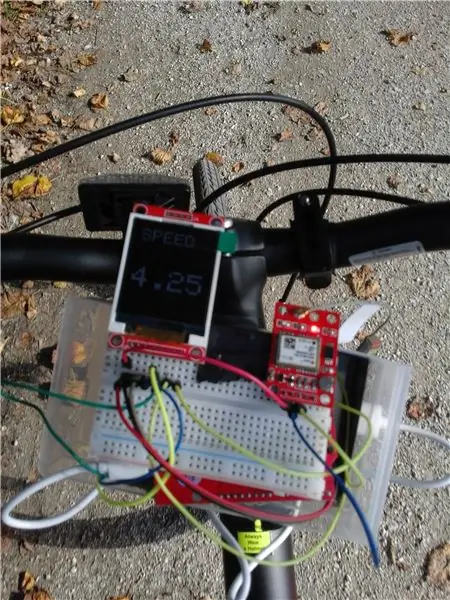



Në këtë tutorial ne do të përdorim Arduino dhe Visuino për të shfaqur një shpejtësi aktuale të biçikletës nga GPS në ekranin ST7735.
Shikoni një video demonstruese.
Hapi 1: Çfarë ju nevojitet



- Arduino UNO (Ose ndonjë Arduino tjetër)
- Ekran LCD TFT 7735
- Moduli GPS Neo M6 V2
- Telat e kërcyesit
- Breadboard
- Programi Visuino: Shkarkoni Visuino
- Bateria për të ndezur Arduino (në rastin tim sapo përdorja një bankë energjie)
- Disa kuti për t’i futur të gjitha.
- Një biçikletë për ta provuar
Hapi 2: Qarku




LCD TFT ST7735
Lidhu:
PIN i ekranit 1.8 TFT [LED] në Arduino PIN [3.3 V]
PIN i ekranit 1.8 TFT [SCK] në Arduino PIN [13]
1.8 TFT PIN i shfaqjes [SDA] në Arduino PIN [11]
PIN i ekranit 1.8 TFT [A0 ose DC] në Arduino PIN [9]
PIN i ekranit 1.8 TFT [RESET] në PIN Arduino [8]
1.8 TFT PIN i shfaqjes [CS] në Arduino PIN [10]
1.8 TFT PIN i ekranit [GND] në Arduino PIN [GND]
PIN i ekranit 1.8 TFT [VCC] në Arduino PIN [5V]
SH NOTNIM: Disa borde Arduino kanë kunja të ndryshëm SPI prandaj sigurohuni që të kontrolloni dokumentacionin e bordit tuaj.
GPS neo 6m:
LIDH GPS me neo 6m PIN [TXD] në Arduino PIN [RX]
Hapi 3: Filloni Visuino dhe zgjidhni llojin e bordit të Arduino UNO
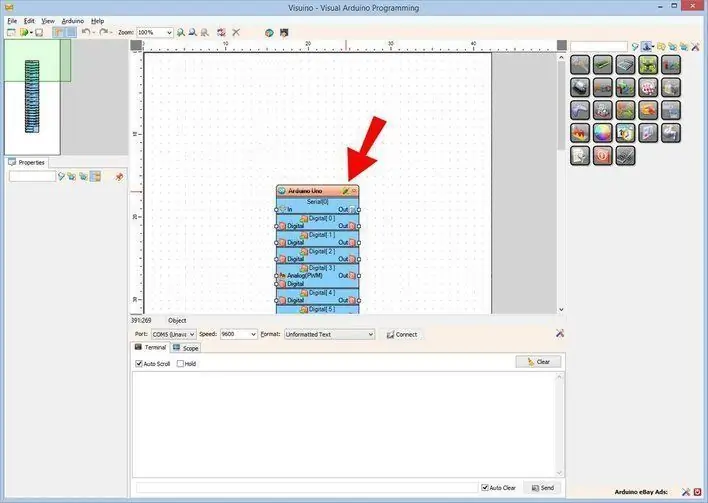
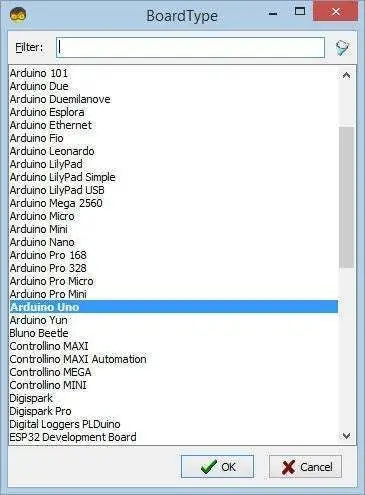
ose filloni të programoni Arduino, do t'ju duhet të keni Arduino IDE të instaluar nga këtu:
Ju lutemi kini parasysh se ka disa defekte kritike në Arduino IDE 1.6.6. Sigurohuni që të instaloni 1.6.7 ose më të lartë, përndryshe ky Instructable nuk do të funksionojë! Nëse nuk keni bërë, ndiqni hapat në këtë Udhëzues për të konfiguruar Arduino IDE për të programuar Arduino UNO! Visuino: https://www.visuino.eu gjithashtu duhet të instalohet. Filloni Visuino siç tregohet në foton e parë Klikoni në butonin "Tools" në përbërësin Arduino (Figura 1) në Visuino Kur të shfaqet dialogu, zgjidhni "Arduino UNO" siç tregohet në Figurën 2
Hapi 4: Në Visuino Shtoni Komponentë
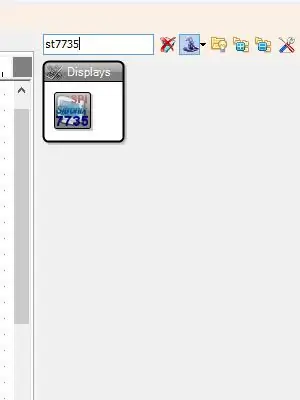
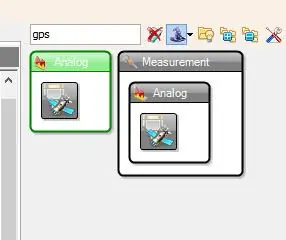

- Shtoni komponentin "Serial GPS"
- Shtoni përbërësin "TFT Color Display ST7735"
Hapi 5: Në Komponentët e Visuino Set
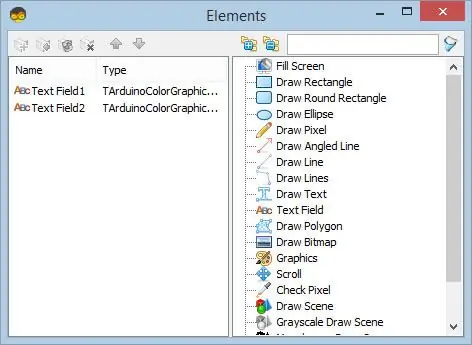
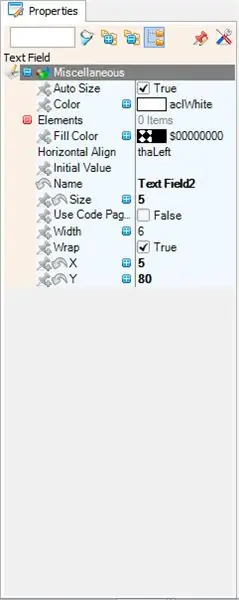
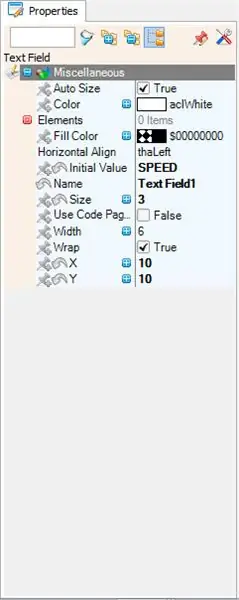
-
Zgjidhni komponentin "Display1" dhe vendosni "Type" në "dtST7735R_BlackTab" SHENIM: Disa Ekrane kanë veti të ndryshme prandaj eksperimentoni duke zgjedhur lloje të ndryshme për të gjetur atë që funksionon më mirë, në rastin tim unë zgjedh "dtST7735R_BlackTab"
- Klikoni dy herë në përbërësin "Display1" dhe në dialogun "Elements" tërhiqni 2x "Fusha e tekstit" në anën e majtë
Zgjidhni "Fusha e Tekstit1" (në anën e majtë) dhe nën dritaren "Karakteristikat" vendosni:
- Madhësia: 3
- Vlera fillestare: SPEED
- gjerësia: 6
- X: 10
- Y: 10
Zgjidhni "Fusha e tekstit2" (në anën e majtë) dhe nën dritaren "Karakteristikat" vendosni:
- Madhësia: 5
- gjerësia: 6
- X: 5
- Y: 80
Hapi 6: Në Visuino Connect Components
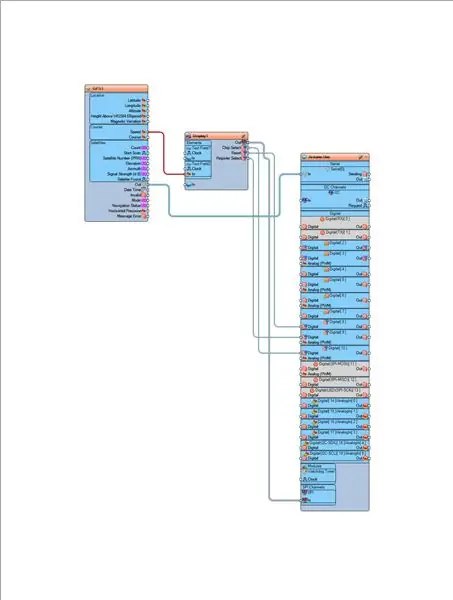
- Lidhni pinin e komponentit "GPS1" [Out] me pinin Arduino Në [Serial 0]
- Lidhni pinin e komponentit "GPS1" [Shpejtësinë] me përbërësin "Display1" Fusha e tekstit2 pinin [In]
- Lidhni pinin e komponentit "Display1" [Out] me pinin Arduino SPI [In]
- Lidhni pinin e përbërësit "Display1" [Chip Select] me kunjin dixhital Arduino [10]
- Lidhni pinin e përbërësit "Display1" [Rivendos] në kunjin dixhital Arduino [8]
- Lidhni pinin e përbërësit "Display1" [Regjistrohu përzgjedhjen] me kunjin dixhital Arduino [9]
Hapi 7: Gjeneroni, përpiloni dhe ngarkoni kodin Arduino
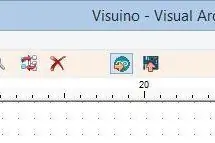
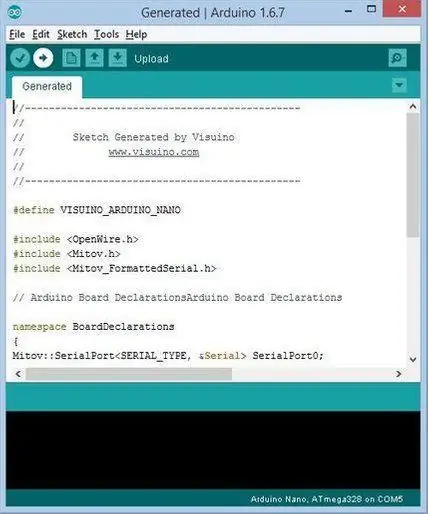
- Në Visuino, Shtypni F9 ose klikoni në butonin e treguar në Figurën 1 për të gjeneruar kodin Arduino, dhe hapni Arduino IDE
- Në Arduino IDE, klikoni në butonin Ngarko, për të përpiluar dhe ngarkuar kodin (Figura 2)
Shënim: Sigurohuni kur po ngarkoni kodin në Arduino për të shkëputur pinin Arduino [RX]
Hapi 8: Montoni dhe luani
Vendoseni Arduino -n dhe modulin GPS në një kuti plastike, fuqizojeni atë me një bateri, vendoseni në biçikletë, sigurohuni që antena GPS të jetë e dukshme dhe e kthyer në qiell.
Nëse aktivizoni modulin Arduino UNO, Ekrani do të fillojë të tregojë shpejtësinë aktuale të biçikletës.
Urime! Ju keni përfunduar projektin tuaj Speedometer me Visuino. Gjithashtu është bashkangjitur projekti Visuino, që kam krijuar për këtë Instructable. Mund ta shkarkoni dhe hapni atë në Visuino:
Ka shumë përditësime të mundshme për këtë projekt si shtimi i distancës, shpejtësia mesatare, etj Përdorni imagjinatën dhe kreativitetin tuaj!
Recommended:
DIY -- Si të bëni një robot merimangë i cili mund të kontrollohet duke përdorur smartphone duke përdorur Arduino Uno: 6 hapa

DIY || Si të bëni një robot merimangë i cili mund të kontrollohet duke përdorur smartphone duke përdorur Arduino Uno: Ndërsa bëni një robot merimangë, mund të mësoni shumë gjëra për robotikën. Ashtu si bërja e robotëve është edhe argëtuese, edhe sfiduese. Në këtë video ne do t'ju tregojmë se si të bëni një robot Spider, të cilin mund ta përdorim duke përdorur smartphone -in tonë (Androi
Kontrolli i udhëhequr në të gjithë botën duke përdorur internetin duke përdorur Arduino: 4 hapa

Kontrolli i udhëhequr në të gjithë botën duke përdorur internetin duke përdorur Arduino: Përshëndetje, unë jam Rithik. Ne do të bëjmë një led të kontrolluar nga interneti duke përdorur telefonin tuaj. Ne do të përdorim softuer si Arduino IDE dhe Blynk. Simpleshtë e thjeshtë dhe nëse keni sukses mund të kontrolloni sa më shumë komponentë elektronikë që dëshironi Gjërat që Ne Nevojë: Hardware:
Monitorimi i përshpejtimit duke përdorur Raspberry Pi dhe AIS328DQTR duke përdorur Python: 6 hapa

Monitorimi i përshpejtimit duke përdorur Raspberry Pi dhe AIS328DQTR Duke përdorur Python: Përshpejtimi është i kufizuar, mendoj sipas disa ligjeve të Fizikës.- Terry Riley Një cheetah përdor përshpejtim të mahnitshëm dhe ndryshime të shpejta në shpejtësi kur ndiqni. Krijesa më e shpejtë në breg, herë pas here, përdor ritmin e saj të lartë për të kapur prenë.
Si të bëni një dron duke përdorur Arduino UNO - Bëni një kuadopter duke përdorur mikrokontrollues: 8 hapa (me fotografi)

Si të bëni një dron duke përdorur Arduino UNO | Bëni një Quadcopter Duke përdorur Mikrokontrolluesin: HyrjeVizitoni Kanalin Tim në YoutubeNjë drone është një vegël (produkt) shumë e shtrenjtë për të blerë. Në këtë postim do të diskutoj, si ta bëj me çmim të ulët ?? Dhe si mund ta bëni tuajin si ky me çmim të lirë … Epo në Indi të gjitha materialet (motorët, ESC -të
Neopixel Ws2812 Rainbow LED shkëlqim me M5stick-C - Running Rainbow në Neopixel Ws2812 Duke përdorur M5stack M5stick C Duke përdorur Arduino IDE: 5 hapa

Neopixel Ws2812 Rainbow LED Shkëlqen Me M5stick-C | Running Rainbow në Neopixel Ws2812 Duke përdorur M5stack M5stick C Duke përdorur Arduino IDE: Përshëndetje djema në këtë udhëzues do të mësojmë se si të përdorim LED neopixel ws2812 ose shirit led ose matricë led ose unazë led me bordin e zhvillimit m5stack m5stick-C me Arduino IDE dhe ne do të bëjmë një model ylberi me të
